Hoe Google Keep te gebruiken om uw reisplannen te organiseren
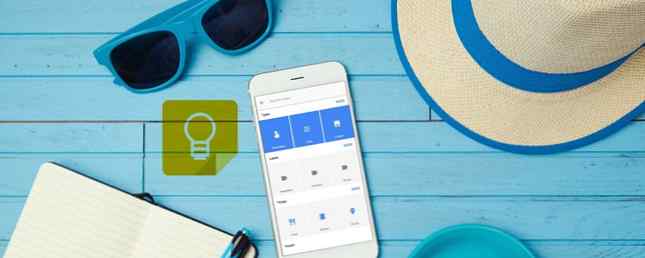
U hebt hotelreserveringen, vluchten en een lijst met activiteiten nodig. Als u reisplannen maakt, is het essentieel dat u alles bij elkaar houdt. Een nederige tool bevat een paar krachtige functies die u niet mag overzien voor uw volgende reis.
Google Keep is een handige hulpmiddel voor het maken van notities met de organisatorische functies. Google Keep gebruiken voor eenvoudig projectbeheer Google Keep gebruiken voor eenvoudig projectbeheer Bent u op zoek naar een eenvoudige, intuïtieve en platformonafhankelijke projectbeheertool? We laten u zien hoe u Google Keep kunt gebruiken voor eenvoudige projecten. Lees Meer wat u nodig heeft wanneer u alleen of met een groep onderweg bent. En het is gemakkelijk!
Plan samen uw reis
Heb je ooit een reis voor een groep mensen moeten organiseren? Dit kan een uitdagende taak zijn. Elke persoon wil ideeën aanbieden, zijn mening geven en op de hoogte blijven van de plannen. Dit is wanneer Google Keep de dag kan opslaan.
Of u nu uw uitje organiseert Hoe u de kracht van sociale netwerken gebruikt om de perfecte reis te plannen Hoe u de kracht van sociale netwerken gebruikt om de perfecte reis te plannen Reismedewerkers onthouden? Ik ook niet! Niemand kent een gebied zo goed als de mensen die er wonen. Gelukkig kun je dankzij sociale netwerken toegang krijgen tot die mensen en ontdekken wat de moeite van het bekijken waard is. Meer lezen met een gezin van zes of alleen je belangrijkste partner, maak gebruik van de samenwerkingsfunctie van Google Keep. Hierdoor blijft iedereen op de hoogte van de plannen en worden alle reisitems op één plek bewaard.
U kunt bijvoorbeeld aantekeningen maken met volledige details voor elk deel van de reis. Je hebt misschien notities voor de resortaccommodaties, vluchtinformatie, weersvoorspellingen en instapgegevens voor een huisdier. Elke notitie kan tekst, koppelingen, afbeeldingen en lijsten bevatten. Voeg vervolgens bijdragers toe aan elk team en uw groep heeft toegang tot dit alles.

Klik gewoon op de medewerker pictogram op de notitie en voer het e-mailadres van uw vriend of familielid in het pop-upvenster in. Ze ontvangen een e-mail met de titel van de notitie en een link om deze te openen in Google Keep. U kunt meer dan één bijdrager toevoegen, waardoor het perfect is om met een groep te plannen.

Google Keep kan helpen de stress weg te nemen van het plannen van een reis voor meer dan één persoon met zijn waardevolle samenwerkingsfunctie.
Beslis over activiteiten met annotaties
Voor beslissingen over bestemmingen, activiteiten en reisroutes kunt u afbeeldingen uploaden, bewerken en delen met Google Keep Google Keep biedt tekstherkenning voor afbeeldingen in de nieuwste versie Google blijft tekstherkenning voor afbeeldingen weergeven in de nieuwste versie Google Keep wordt nu weergegeven gestileerd met een nieuwe oranje actiebalk. De app voor het maken van notities biedt nu ook een functie waarmee u afgedrukte tekst in afbeeldingen kunt doorzoeken. Lees verder . En door de combinatie van annotaties en samenwerkingsfuncties te gebruiken, kan iedereen inspraak hebben in de reisplannen.
Misschien plant u bijvoorbeeld een reis naar Orlando, Florida en moet u beslissen welke themaparken u wilt bezoeken. U kunt een schermafbeelding van de kaart pakken, deze in Google Keep in een notitie plaatsen en uw groep de plekken laten zien die ze willen bezoeken.

Als u een afbeelding wilt bewerken, klikt u erop in de notitie en selecteert u de Annoteer afbeelding pictogram in de rechterbovenhoek. De afbeelding wordt vervolgens in een klein venster geopend met een pen, markeerstift en markeerstift om deze te markeren. Je kunt ook kiezen uit verschillende kleuren voor de tools, zodat elke persoon een andere kan gebruiken. Dit is een geweldige manier om ieders voorkeur te organiseren.

Bewerkingen die anderen op de notitie aanbrengen, worden automatisch bijgewerkt zodat iedereen deze kan zien en bevatten een bijgewerkt indicator. Dus iedereen met wie je de notitie hebt gedeeld, kan niet alleen hun twee cent toevoegen, maar ook up-to-date blijven.
Vergeet geen ding, maak een lijst of twee
Google Keep heeft een prachtige checklistfunctie die u kunt gebruiken om uw plannen op orde te houden. En je hebt waarschijnlijk meer dan één lijst nodig voor je reis.
Eerst kunt u een maken lijst met alle reisplannen dat moet gemaakt worden. U kunt bijvoorbeeld een hotel boeken, vluchten vergelijken, een huurauto regelen en activiteiten in kaart brengen. Als u vervolgens elk onderdeel van het plan voltooit, markeert u het gewoon van de lijst.

Vervolgens kunt u plan uw verpakking met de Google Keep checklist-functie. Voeg uw kleding, schoenen, accessoires en toiletartikelen in slechts enkele minuten toe. Als u uw verpakking graag overdag wilt plannen, kunt u tijdens uw reis een lijst maken voor elke dag om ervoor te zorgen dat u genoeg en niet te veel items heeft.

Gaan op een road trip? Maak een lijst met onderhoudstaken aan het voertuig vóór uw reis. U moet mogelijk de olie, bandenspanning en vloeistoffen controleren, nieuwe ruitenwisserbladen voor de voorruit kopen en deze een goede reiniging geven.

Je kunt lijsten delen met de anderen in je reisgezelschap. Het is dus handig als elke persoon voor een item op de lijst zorgt. U kunt Google Keep ook op uw mobiele telefoon gebruiken 7 Tips om betere notities te maken in Google Keep for Android 7 Tips om betere notities te maken in Google Keep for Android Als u Google Keep voor Android gebruikt, zullen deze tips uw ervaring een stuk beter maken . Lees verder . Dit maakt het markeren van lijstitems handig, ongeacht waar u bent wanneer u ze voltooit.
Download - Google Keep voor Android (gratis) | iOS (gratis)
Vergeet niet om boekingen te bevestigen
Wanneer u een reis plant met verschillende onderdelen, kan het gemakkelijk zijn om iets te vergeten. Als u accommodaties, vluchten en een huurauto boekt, wilt u misschien uw reserveringen bevestigen. Google Keep heeft een handige herinneringsfunctie ingebouwd.
U hebt bijvoorbeeld een notitie voor het hotel dat u hebt gereserveerd. De notitie kan een link bevatten naar de website van het hotel, foto's die u van de site hebt gemaakt, een lijst met voorzieningen en de bijgevoegde e-mailbevestiging. Stel vervolgens een herinnering in om uw reservering te bevestigen.

Een ander goed voorbeeld voor het gebruik van herinneringen is wanneer je bent vluchten vergelijken. U hebt mogelijk een notitie met koppelingen naar de websites van luchtvaartmaatschappijen of reisassistentie, een lijst met beschikbare vliegtickets met datums en tijden en uw vluchtbudget. U kunt een handige herinnering maken om uw vliegtickets regelmatig te controleren totdat u de juiste deal hebt gevonden.

Heb je ooit een activiteit moeten boeken?? Als je van plan bent om een rondleiding te volgen, een uitrusting te huren of een tafel te reserveren in een exclusief restaurant, gebruik dan de herinneringen. U kunt proberen om alleen afspraken te maken om te ontdekken dat de faciliteit op dat moment is gesloten of dat u wordt gevraagd om dichter bij de gewenste datum terug te bellen. Zet een herinnering op de notitie met de details van de activiteit en vergeet niet te volgen.

Herinneringen kunnen tijd en datum of locatie-gebaseerd zijn voor flexibiliteit en u kunt ze laten herhalen als dat nodig is. Deze handige meldingen kunnen u op schema houden met uw plannen. En nogmaals, als u de mobiele Google Keep-app gebruikt, kunt u onderweg herinneringen ontvangen.
Maak culturele notities
Zodra u begint met het maken van reisplannen, heeft u waarschijnlijk uw bestemming geselecteerd. Je hebt het onderzocht, kaarten bekeken en nuttige tips voor je plek gelezen. Bovendien hebt u alle informatie bewaard in een handige Google Keep-notitie. Maar als u op reis bent in het buitenland Reizen overzee? Vier essentiële tips voor Amerikaanse reizigers die overzee reizen? Vier essentiële tips voor Amerikaanse reizigers Ik heb verschillende tips voor reizen naar het buitenland die mensen kunnen helpen die hun Amerikaanse mobiele telefoon in het buitenland willen meenemen. Meer lezen, er is meer te weten dan de basis.
Overweeg een notitie te maken met culturele details. Dit kan links naar valutaomzetter en vertaaltools, een lijst met veelvoorkomende woorden en zinsdelen in de lokale taal, verschillen in voedselaanbod en details voor kleding omvatten.

U moet die belangrijke dingen over het land dat u bezoekt noteren, zodat iedereen in uw reisgezelschap er toegang toe heeft. Bereid zijn op reizen naar het buitenland is een must en dit is een manier waarop Google Keep kan helpen.
Check-in notities voorbereiden
Als je toevallig een reis voor een groep plant, is het waarschijnlijk dat je op een gegeven moment tijdens je avontuur opsplitst. 10 Geweldige reisblogs om meer dan 10 geweldige reisblogs te kwijlen tot kwijlen over reizen vindt zijn plaats in elke droomlijst. Deze tien beste reisblogs en tips voor wereldreizigers kunnen u naar de meest opwindende bestemmingen in de wereld brengen, zelfs met een beperkt budget. Lees verder . Een manier om in contact te blijven met de groep wanneer dit gebeurt, is om van tevoren check-in-notities in te stellen.
Een incheckbriefje kan angst voorkomen. U kunt een notitie maken voor elke dag tijdens de reis voor feestjes om in te checken. Ze kunnen snel de tijd en hun locatie typen en vervolgens een afbeelding vanaf hun plek uploaden. U kunt indien nodig herinneringen voor de notities instellen, wat handig is, zodat niemand het vergeet. Houd er rekening mee dat elke persoon zijn eigen herinnering moet maken - deze worden niet op de notities gedeeld.

Dit is een geweldige methode om tijdens je reis in te checken met je groep. En het is een geweldige manier om te genieten van details en foto's samen nadat de reis is geëindigd.
Uw reisplan voltooien
Zodra uw reisplannen zijn gemaakt, zijn reserveringen bevestigd en zijn de gegevens veilig in Google Keep, het is tijd om de reisroute te maken. Hiervoor kunt u profiteren van de Google Docs Word-verwerking in Google Docs? 5 Belangrijke tips om in gedachten te houden Word Processing in Google Docs? 5 Belangrijke tips om in gedachten te houden Het grootste deel van mijn leven was Microsoft Word de tekstverwerker die je kon gebruiken als je serieus werk ging doen. Natuurlijk, er waren alternatieven zoals Corel WordPerfect en later OpenOffice, ... Lees Meer integratie.
U kunt bijvoorbeeld beginnen met een notitie met een lijst met activiteiten die u hebt gepland. Klik op de Meer (drie-punts) pictogram op de notitie en selecteer Kopiëren naar Google Doc. Er verschijnt een klein pop-upvenster om dat item op een nieuw tabblad te openen. U ziet dan uw notitie, lijst of afbeelding gekopieerd naar een nieuw clouddocument.

Van daaruit kunt u het document bewerken om datums, tijden en andere relevante details op te nemen. Als u klaar bent, kunt u de reisroute gemakkelijk delen. Voor die groepsreizen, deel het met de rest van je groep om te zien of iedereen op dezelfde pagina staat. Ze kunnen opmerkingen maken over specifieke delen of gewoon hun goedkeuring geven als ze akkoord gaan.

Wanneer het reisplan is voltooid, kunt u het downloaden of snel afdrukken. En met Google Documenten op uw mobiele apparaat heeft u vanaf elke locatie toegang tot de reisroute tijdens uw reis.
Download - Google Docs voor Android (gratis) | iOS (gratis)
Nuttige organisatorische functies
Google Keep biedt ook verschillende opties voor het organiseren van uw reisnotities.
- Kleurcodes gebruiken Notities in Google beter ordenen Doorgaan met kleurcodering Notities in Google beter ordenen Doorgaan met kleurcodering Google Keep is geweldig in het maken van eenvoudige notities, maar het is niet altijd het beste voor de organisatie. Hier leest u hoe u het uzelf gemakkelijker kunt maken. Lees meer om gelijkaardige notities in één oogopslag te bekijken. U kunt alle biljetten in één kleur inkleuren of een andere kleur gebruiken voor elke fase van de reis.
- Maak en voeg labels toe voor snelle toegang tot relevante opmerkingen. U kunt een label maken voor “Krokusvakantie” en dan nog een voor “Zomervakantie”.
- Versleep notities om ze opnieuw te rangschikken en ze weer te geven in een raster- of lijstweergave.
- Maak notities om de belangrijkste items bovenaan te bewaren.
- Voeg een tekening toe voor instructies, handgeschreven notities of gewoon wat plezier.

Bent u klaar om uw reis te plannen met Google Keep?
Google Keep biedt geweldige mogelijkheden voor het maken van aantekeningen 10 Creatieve manieren om Google Keep Every Day 10 te gebruiken Creatieve manieren om Google te gebruiken Keep Every Day Google Keep is een eenvoudige notitie-app. Maar de eenvoud verbergt het nut ervan. Hier zijn tien tips en ideeën om Google Keep te gebruiken voor de alledaagse dingen in het leven. Meer lezen, opties voor controlelijsten, annotaties van afbeeldingen en handige hulpmiddelen om alles overzichtelijk te houden. En wanneer u de webtoepassing combineert met de mobiele app, kunt u uw plannen voor, tijdens en na uw reis vanaf elke locatie delen en openen.
Gaat u Google Keep eens proberen voor het plannen van uw volgende reis? Welke functies vind je het leukst aan Google Keep die je kunnen helpen?
Image Credit: Maglara via Shutterstock.com
Meer informatie over: Google Keep, Travel.


